소개
파이썬은 장점이 참 많은 언어입니다. 깔끔한 문법, 수많은 라이브러리, 다양한 실행 환경 등 말이죠. 파이썬의 수많은 장점 중에서 빼놓을 수 없는 것이 바로 인터렉티브한 개발 환경이라고 생각합니다. C/C++나 Java 같은 언어만 사용하다가 파이썬을 접하게되면 언어 자체 뿐만 아니라 인터렉티브한 개발 환경에 감탄을 하게 됩니다. 아주 기본적인 REPL(Read-Eval-Print Loop)를 제공하는 기본 파이썬 명령만 하더라도 이미 훌륭하지만, 여기에서 iPython으로 넘어간다면 그야말로 신세계를 경험할 수 있습니다.
이렇게 뛰어난 파이썬의 개발 환경 속에서도 요즘 가장 돋이는 것은 Jupyter Lab이라고 할 수 있습니다. Jupyter Lab을 사용하면 IDE를 따로 설치하지 않고도 웹 브라우저 환경에서 아주 인터렉티브한 개발 경험을 가질 수 있습니다. 이미 Amazon SageMaker Notebooks, Google Colaboratory, Microsoft Azure Notebook 등에서 Jupyter Lab에 기반한 서비스를 제공하고 있습니다.
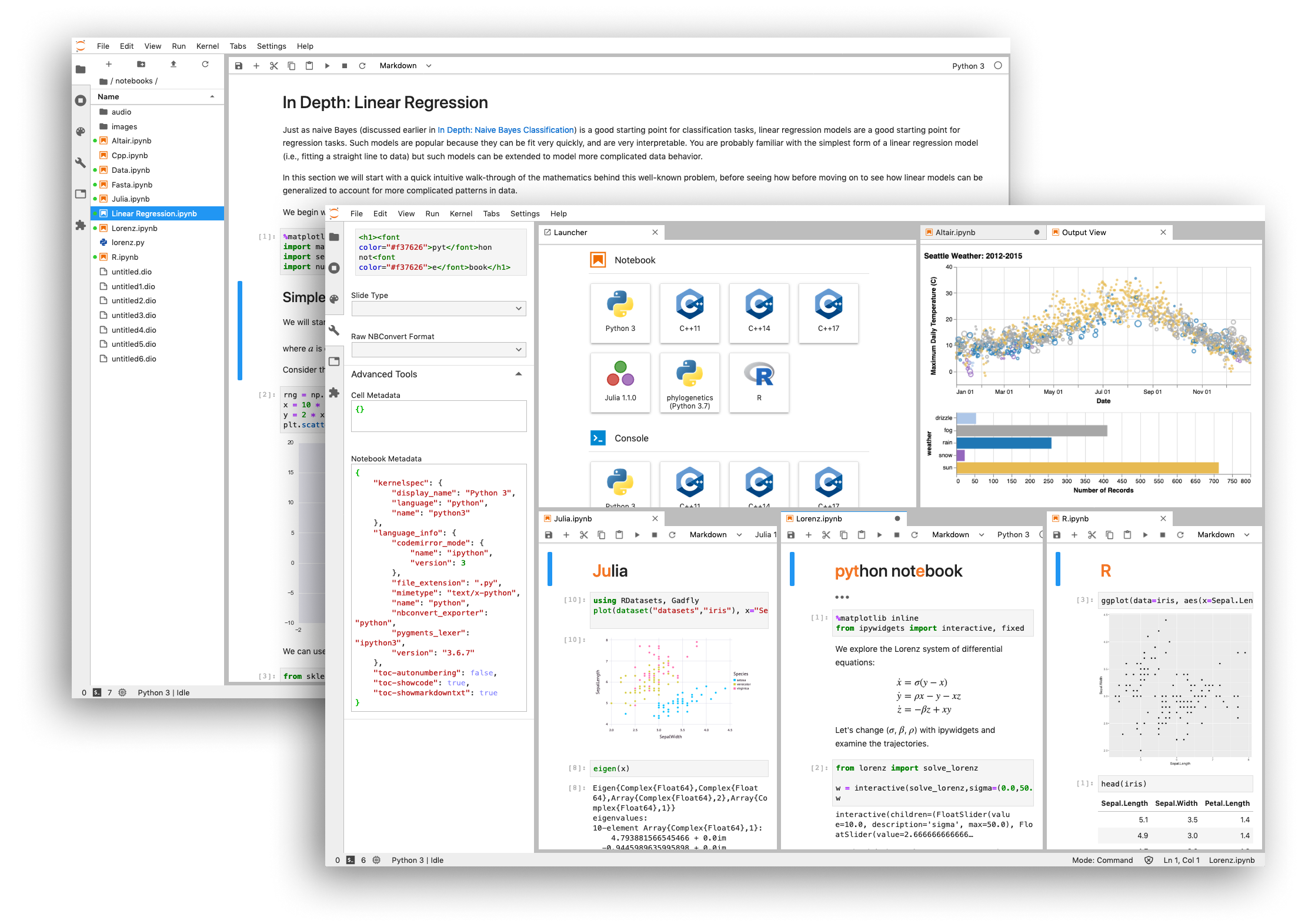
위 그림은 Jupyter Lab의 공식 홈페이지에서 가져온 것인데 보시는 것처럼 Interactive Sheel, Graphics, 폴더 탐색기, 문서화 등 다양한 기능을 제공합니다. 그럼 Jupyter Lab의 기능들을 간단히 살펴보겠습니다.
설치와 실행
우선 Jupyter Lab을 설치하는 방법을 알아보겠습니다. Jupyter Lab은 여느 파이썬 패키지처럼 pip를 사용해서 설치할 수 있습니다.
pip install jupyterlab이렇게 하면 필요한 패키지들을 주루룩 설치하면서 간단하게 설치가 끝났습니다.
실행은 아래와 같이 합니다.
jupyter lab그럼 잠시 후 브라우저가 자동으로 실행되면서 Jupyter Lab 페이지로 연결이 됩니다. 참 쉽죠?
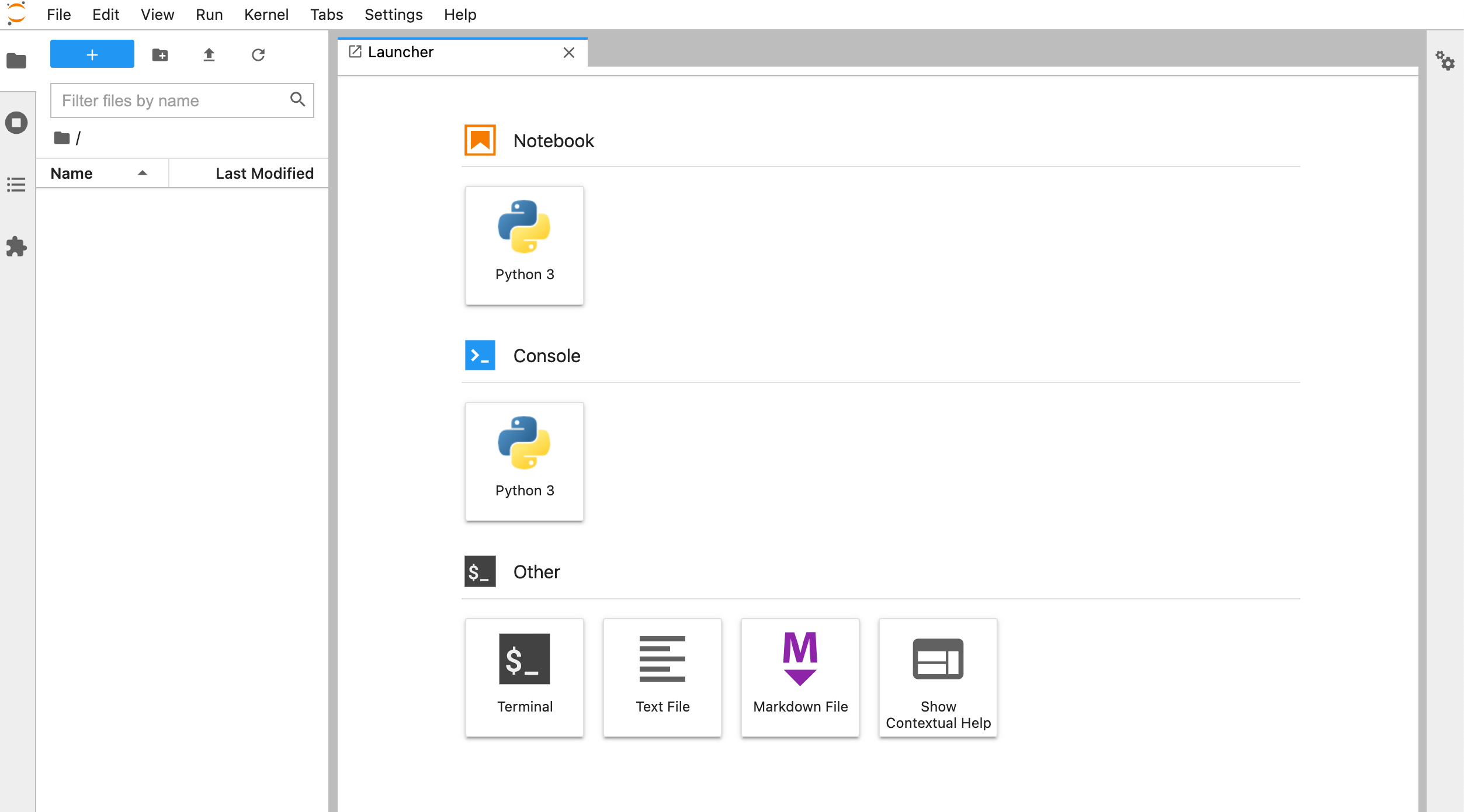
Notebook
Jupter Lab의 가핵심 기능은 Notebook입니다. Jupyter Lab은 Jupyter Notebook을 조금 더 쓰기 편하게 만든 솔루션이라고 볼 수도 있습니다. Notebook은 Python의 Interactive Shell에 문서화 기능을 더한 것이라고 볼 수 있습니다.
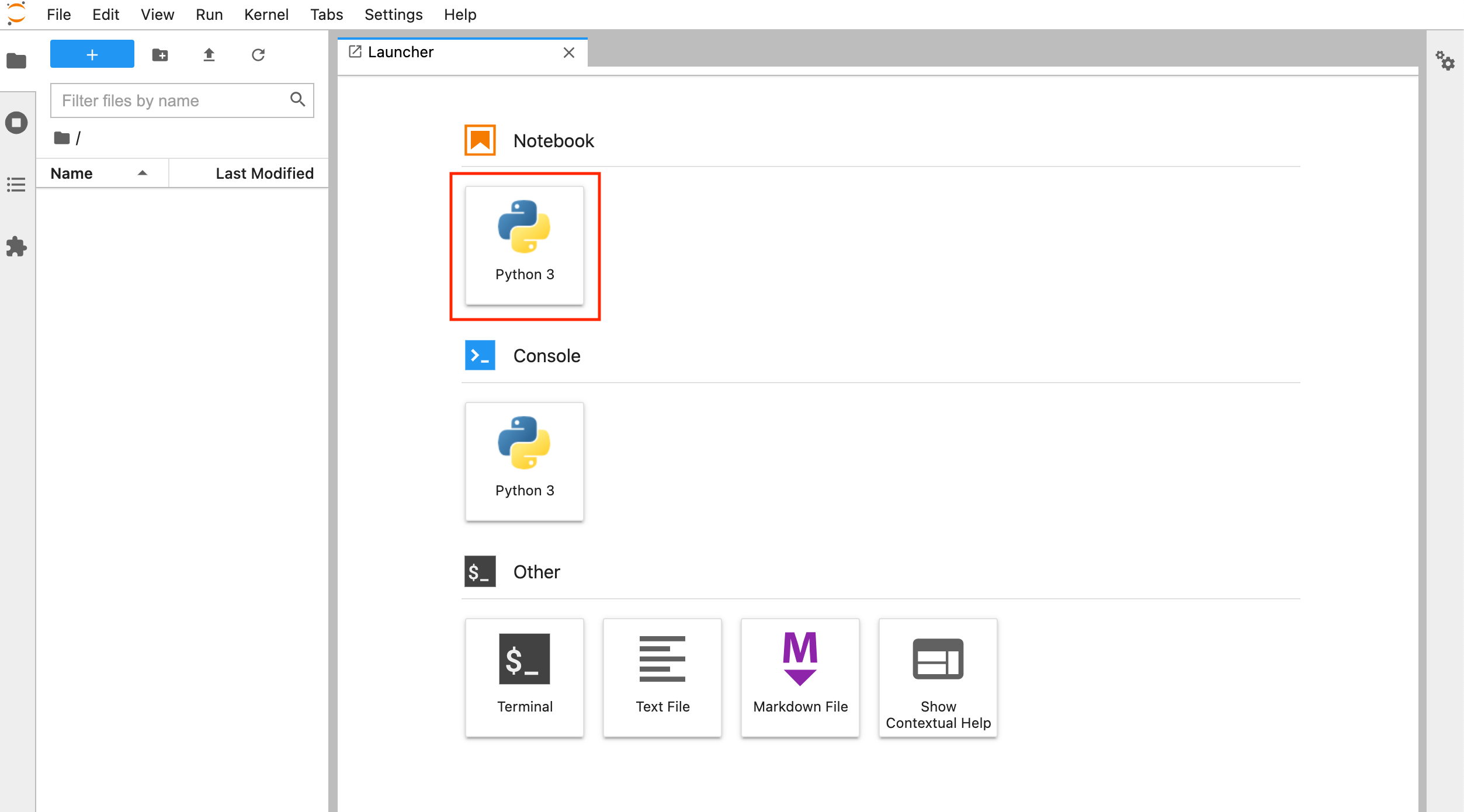
Notebook이라는 섹션의 Python 3 아이콘을 눌러서 새 Notebook을 시작해보겠습니다.

Interactive Shell
나중에 다를 것처럼 Notebook의 백미는 문서와 코드가 공존한다는 것이지만 사실 Interactive Shell의 형태로만 써도 아주 좋습니다. Notebook은 Cell이라는 기본 단위로 이루어지는데, 위 화면의 파란색 박스가 바로 Cell입니다. 이 곳에 실행하고 싶은 코드를 쓰고, Shift+Enter를 누르거나 메뉴의 Run - Run Selected Cells를 누르면 코드가 실행됩니다.

위 화면처럼 코드가 실행되고 결과가 출력됩니다. 그리고 아래 자동으로 새로운 Cell이 추가 됩니다. 방금 실행된 Cell 앞에 [1]: 이라고 숫자가 붙는데, 코드를 실행할 때마다 이 숫자가 늘어납니다. 이렇게 숫자가 붙는 이유는 Cell을 임의로 실행시킬 수 있기 때문입니다. 두번째 Cell에 코드를 넣고 실행해보겠습니다.
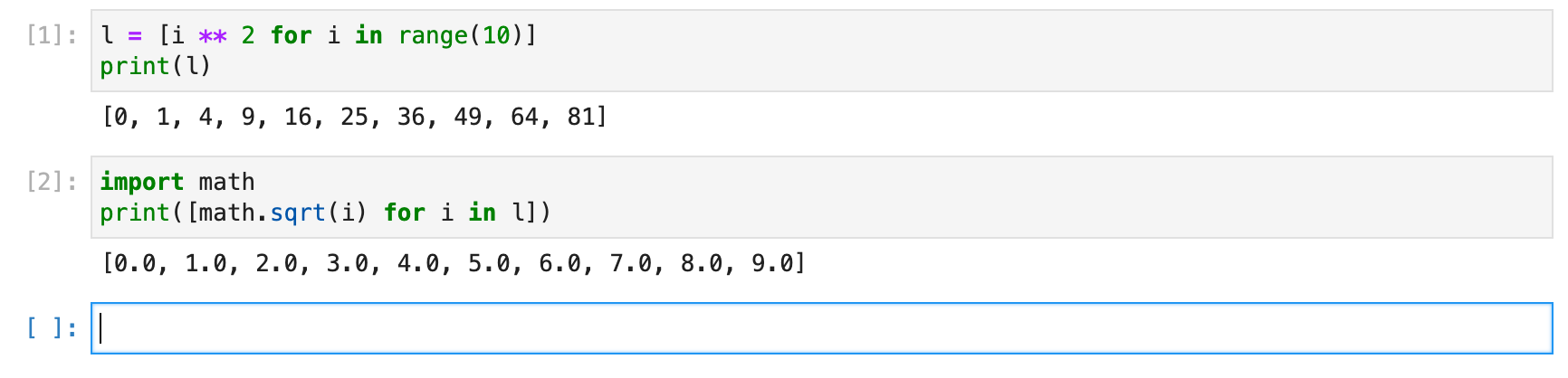
이제 첫번째 Cell을 선택한 다음에 Shift+Enter로 실행을 시킵니다.
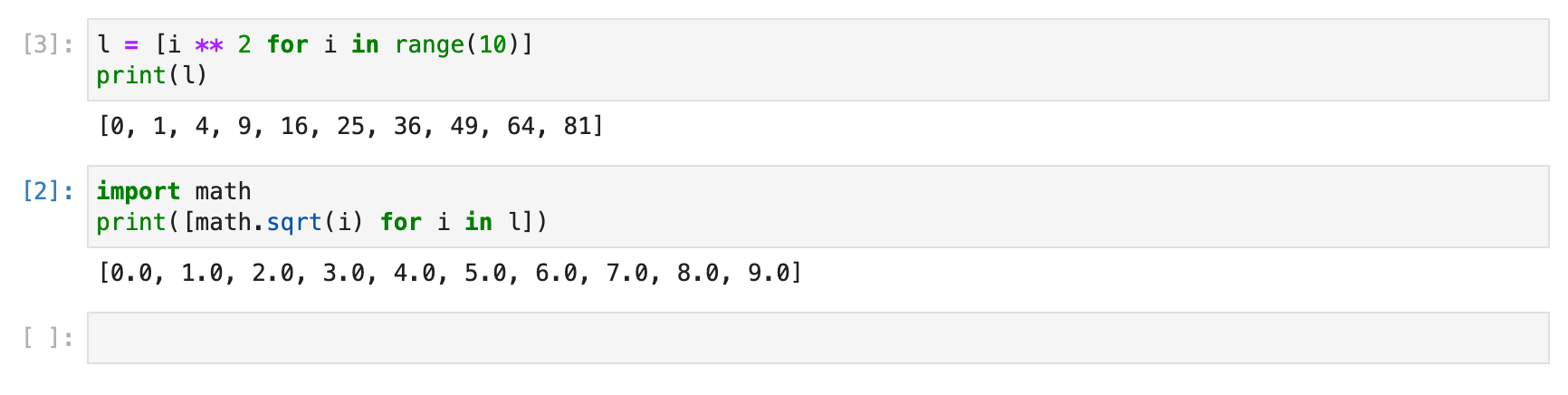
그림에서 볼 수 있는 것처럼 첫번째 Cell의 번호가 [1]에서 [3]으로 바뀌었습니다. 이렇게 Notebook에서 작업을 하다보면 앞 Cell의 내용을 바꾸거나 그대로 두고 재실행을 하는 경우가 빈번한데, 실행된 순서를 따져보는데 Cell 앞의 번호가 유용합니다.
메뉴의 Run 항목을 보면 단순히 Cell의 내용을 실행 시키는 것 외에 실행하고 Cell 삽입, 실행만 하고 현재 Cell에 그대로 있기 등 다양한 형태로 Cell을 실행시킬 수 있습니다.
Markdown Cell (문서 Cell)
Cell은 코드를 담을 수도 있지만 문서를 담을 수도 있습니다. Notebook 상단의 툴바 중 마지막 항목인 Code Dropdown을 선택하면 Code 외에도 Markdown 항목을 선택할 수 있습니다.
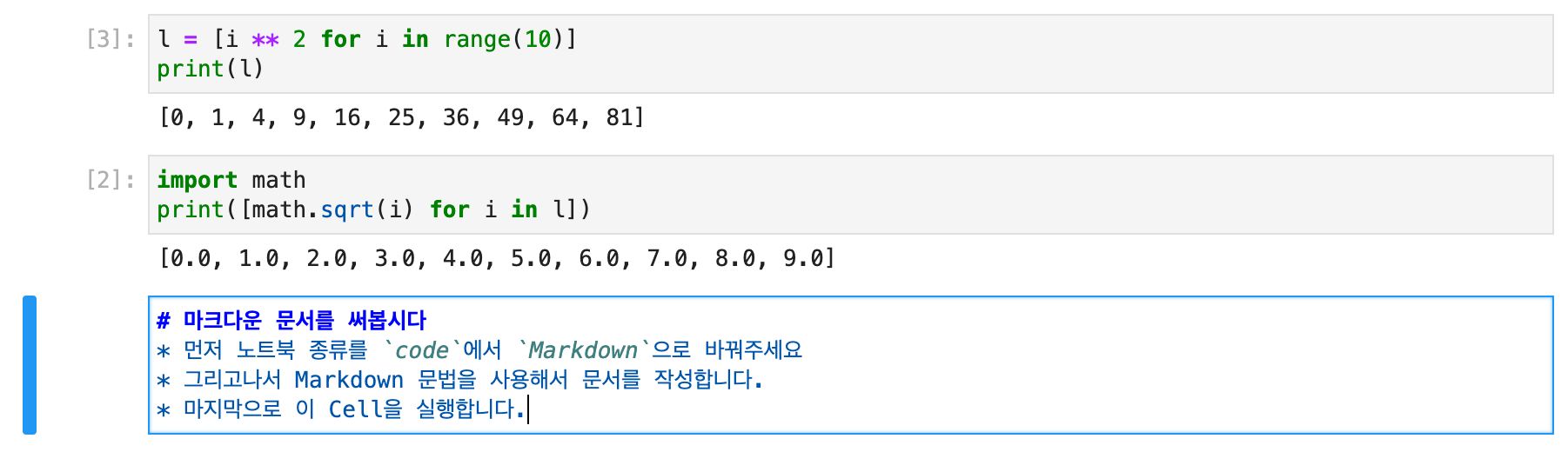
위와 같이 작성하고 Shift+Enter로 Cell을 실행해보겠습니다.
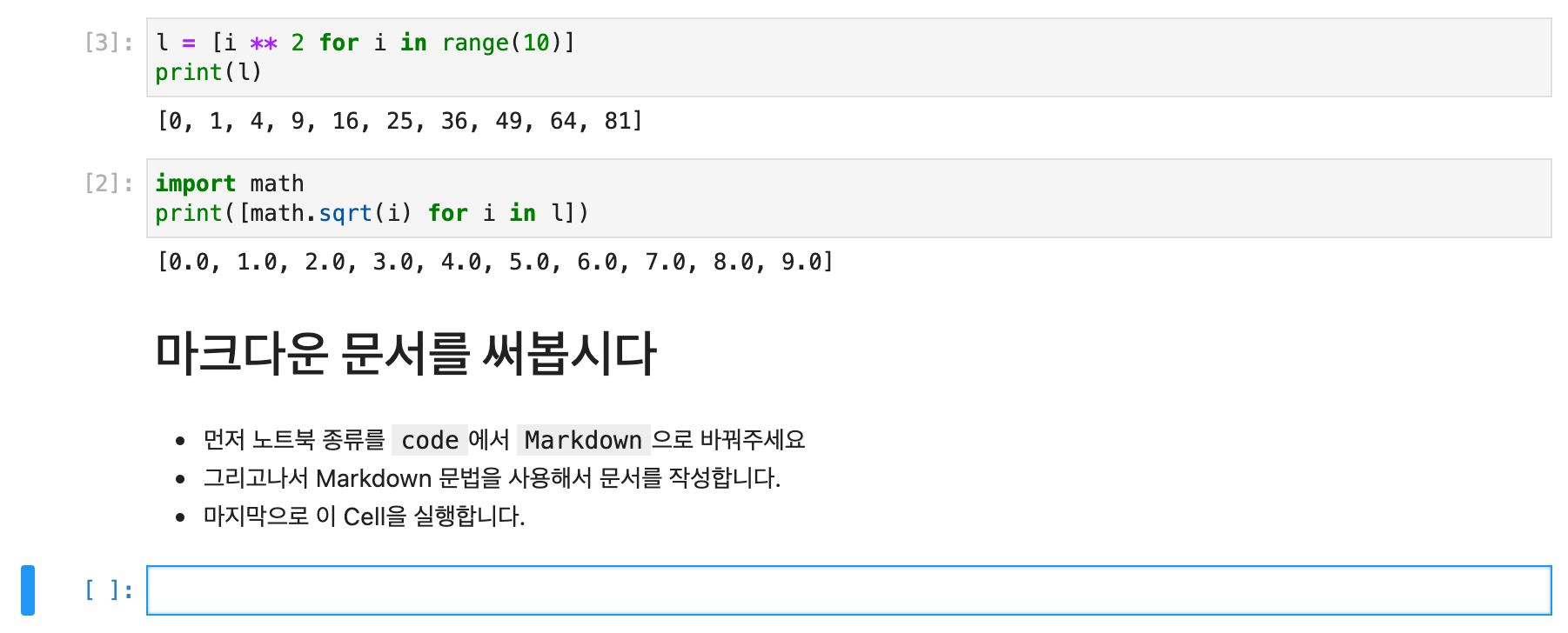
그러면 화면과 같이 Markdown 문법이 렌더링된 문서를 볼 수 있습니다. 렌더링된 Cell을 수정하고 싶다면, 그 Cell을 더블클릭하면 됩니다.
Notebook 저장
생성된 Notebook은 기본적으로 Untitled.ipynb라는 이름으로 저장이 됩니다. 하지만 File - Save Notebok As... 메뉴를 통해서 이름을 바꿔서 저장할 수 있습니다. 저장된 Notebook 파일은 기본적으로 앞에서 jupyter lab을 실행한 디렉토리에 저장됩니다.
Console
Jupyter Lab의 첫화면(또는 화면 왼쪽 상단의 + 아이콘을 누르면 나오는 화면)에서 Console을 선택하면 일반적인 파이썬(iPython) 화면이 나타납니다. 저는 Console은 보통 터미널에서 사용하지만 간략하게 브라우저에서 터미널을 사용하고 싶은 경우 유용할 수 있습니다.

마무리
Jupyter Lab을 설치하는 방법과 간략한 사용법을 알아보았습니다. 이 밖에도 Jupyter Lab 웹페이지에 접속할 때 비밀번호를 설정한다거나 하는 여러가지 설정을 할 수도 있습니다. 환경 설정에 대한 내용은 공식 홈페이지 (영어)를 참조하시면 됩니다.
'Python' 카테고리의 다른 글
| Iterator, Generator (0) | 2021.05.08 |
|---|---|
| List Comprehension (0) | 2021.05.04 |
| *args, **kwargs (2) | 2020.06.23 |
| Python Reflection 맛보기 (0) | 2020.06.09 |
| pyc 파일에 대해서 (5) | 2020.06.03 |